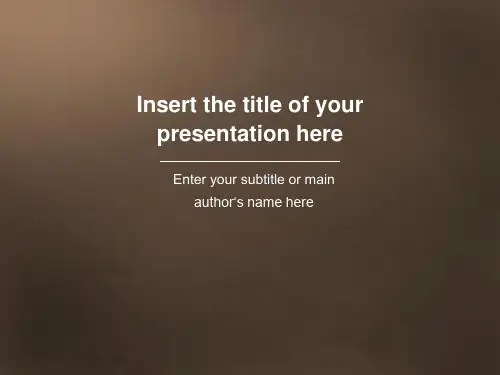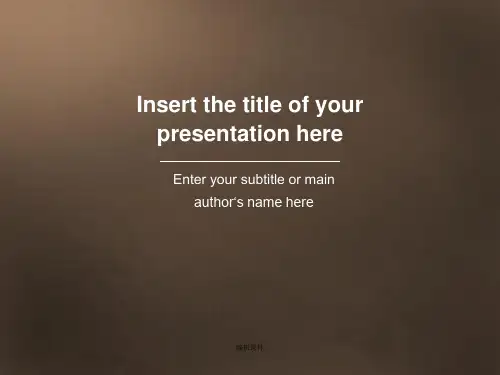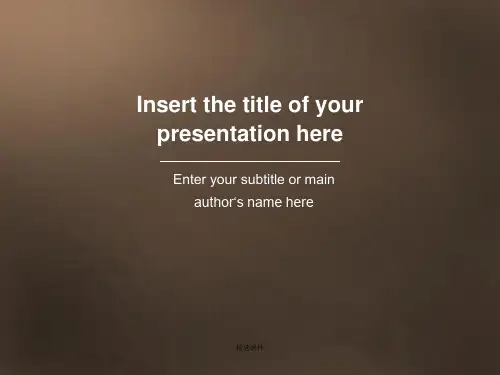宣传册幻灯片翻书效果模板
- 格式:ppt
- 大小:15.08 MB
- 文档页数:1

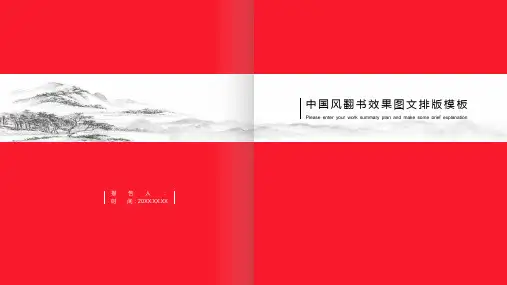

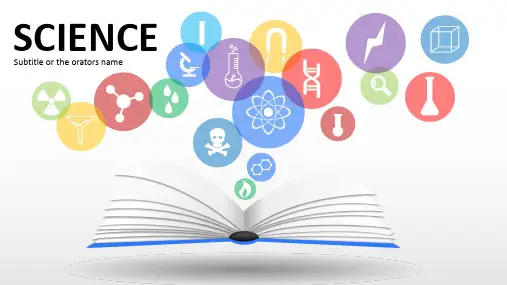
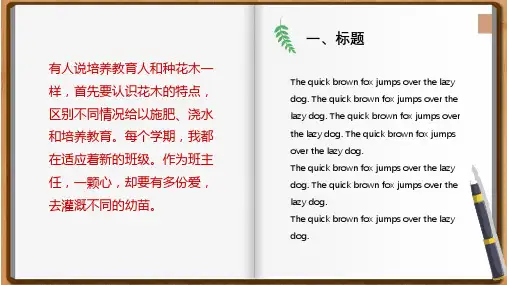

ppt翻书动画效果模板PPT翻书动画是一种非常酷炫的效果,可以使您的幻灯片更加生动、吸引人,让您的演示更加生动有趣。
这种效果可以使用PPT翻书动画模板来实现,接下来我们就来介绍一些PPT翻书动画效果模板。
一、基础翻书动画模板基础翻书动画模板是最基本的翻书动画效果,它可以让您的幻灯片看起来像一本真正的书,每次翻动都会有一个很酷的效果。
这种模板适合用于所有类型的幻灯片,从学术演示到商业演讲都非常合适。
二、翻页动画模板翻页动画是一种更加现代化的翻书动画效果,它可以使您的幻灯片看起来更加时尚和高端。
这种模板适合用于时尚、高端或创新型的演示。
三、翻书动画标签模板翻书动画标签模板是一种非常有创意的翻书动画效果,它可以让您的幻灯片看起来像一个真正的书签。
这种模板适合用于所有类型的幻灯片,特别是那些比较长而且需要经常回到某个特定点的幻灯片。
四、3D翻转动画模板3D翻转动画是一种更加复杂和高级的翻书动画效果,它可以让您的幻灯片看起来更加立体和有层次感。
这种模板适合用于那些需要非常强烈的视觉效果来吸引观众的幻灯片。
五、手指翻书动画模板手指翻书动画是一种非常独特的翻书动画效果,它可以让您的幻灯片看起来像是一个人在使用手指翻动一本书。
这种模板适合用于那些需要个性化和创意的幻灯片。
六、沉浸式翻书动画模板沉浸式翻书动画是一种非常逼真的翻书动画效果,它可以让您的幻灯片看起来让观众感觉自己置身于一本真正的书中。
这种模板适合用于那些需要高度沉浸感的幻灯片。
以上是一些常见的PPT翻书动画效果模板,您可以根据自己的需要选择适合自己的模板来制作您的幻灯片。
当然,还有更多的模板在市场上可以进行选择。
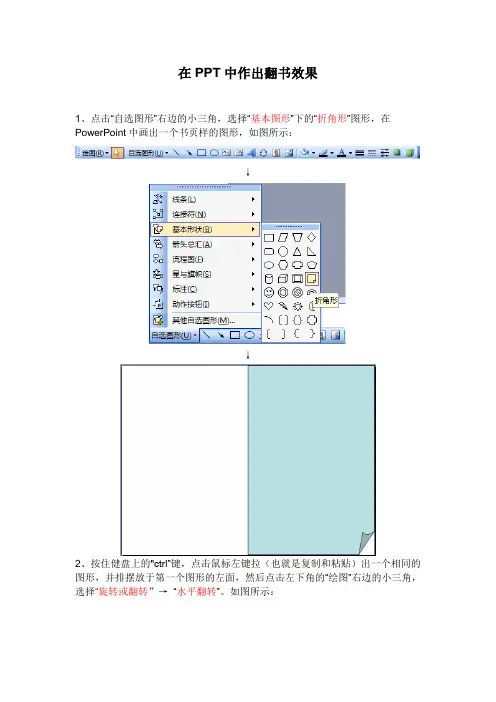
在PPT中作出翻书效果
1、点击“自选图形”右边的小三角,选择“基本图形”下的“折角形”图形,在PowerPoint中画出一个书页样的图形,如图所示:
↓
↓
2、按住健盘上的"ctrl”键,点击鼠标左键拉(也就是复制和粘贴)出一个相同的图形,并排摆放于第一个图形的左面,然后点击左下角的“绘图”右边的小三角,选择“旋转或翻转”→“水平翻转”。
如图所示:
↓
↓
3、我们可以在这两张折角形上插入图片,选中右面的图形,双击选择“颜色和线条”→点击颜色下拉→填充效果→图片→选择图片→插入→确定→确定,可以使用同样的方法,在左面的图形也插入自己喜欢的图片。
如图所示:
↓
4、选中右边的图形,点击“幻灯片放映”→“自定义动画”,在弹出的自定义动画面板中的“添加效果”中,选择“退出”→“层叠”效果。
方向选择“到左侧”。
↓
5、选中左面的图形,添加动画。
在添加效果中选择“进入”→“伸展”。
“开始”选择“之后”,“方向”选择“自右侧”。
↓
6、先选中右面的图片。
复制,粘贴一张。
再又击,单击右键选择“叠放次序→置于底层。
如图所示:
7、然后,选中左面的图片。
复制,粘贴一张,就放在顶层。
8、再选中右面的图片。
复制,粘贴一张。
再又击,单击右键选择“叠放次序→置于底层。
9、然后,选中左面的图片。
复制,粘贴一张,又放在顶层。
(如此循环,右边的总是置于底层,左边的总是就放在顶层。
当然所有的折角形都可以依照第3步来选择自己喜欢的图片插入。
)。